Comment ajouter une table des matières à mon flipbook ?
Dans ce guide étape par étape, tu apprendras à créer une table des matières pour ton flipbook. Cela te permettra d’organiser ton contenu, d’améliorer la navigation et d’offrir une meilleure expérience à tes lecteurs.Commençons !
Étape 1
Rends-toi sur le site Web de Publuu et connecte-toi à ton compte.
Étape 2
Navigue jusqu’au flipbook que tu veux éditer et clique sur le bouton Personnaliser dans le panneau du flipbook.
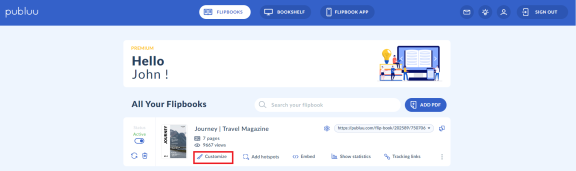
Étape 3
Une fois que tu es dans les options de personnalisation, navigue jusqu’à l’onglet Table des matières, où tu peux commencer à créer et à organiser ta table des matières.
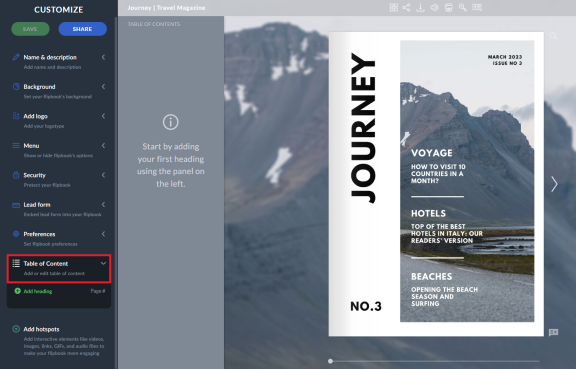
Étape 4
a) Ensuite, clique sur Ajouter un titre et saisis le titre de ton titre dans le champ prévu à cet effet.
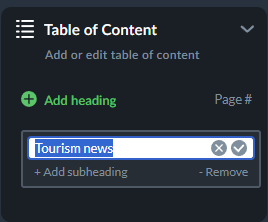
b) Tu peux également sélectionner le numéro de page correspondant auquel le titre renverra, afin que les lecteurs puissent facilement accéder à la bonne section de ton flipbook.
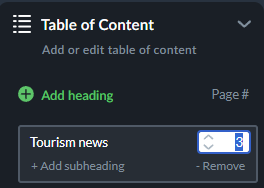
c) Tu peux aussi créer des sous-titres sous chacun de tes titres pour mieux organiser ton contenu. Chaque sous-titre peut aussi avoir un numéro de page correspondant, ce qui permet une navigation encore plus précise dans ton flipbook. Cela t’aidera à structurer clairement ton contenu et permettra aux lecteurs de trouver facilement des informations détaillées à l’intérieur des sections.
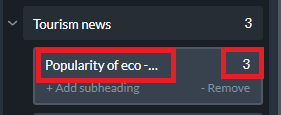
Étape 5
En outre, tu peux continuer à ajouter de nouvelles entrées pour chaque section de ta table des matières en cliquant à nouveau sur Ajouter un titre.
Il te suffit de taper la nouvelle rubrique, un nouveau titre et d’attribuer les numéros de page appropriés à chaque entrée.
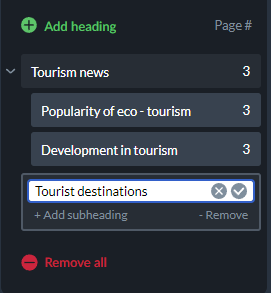
Étape 6.
Tu as également la possibilité de supprimer des titres ou des sous-titres individuels si nécessaire, ou tu peux choisir de supprimer tous les titres en même temps. Cette flexibilité te permettra de gérer et d’ajuster facilement ta table des matières au fur et à mesure de l’évolution de ton flipbook.
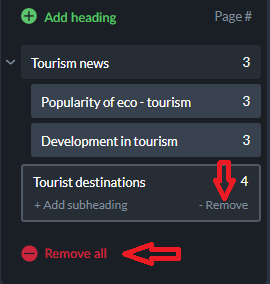
À la fin, assure-toi de cliquer sur le bouton Enregistrer pour sauvegarder ta table des matières et appliquer les changements à ton flipbook. Cela garantit que ton contenu nouvellement organisé sera prêt à être consulté par tes lecteurs.
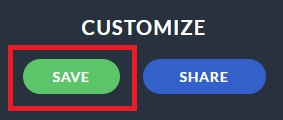
Pour accéder rapidement à la table des matières lorsque tu ouvres ton flipbook, clique simplement sur l’icône Table des matières dans la barre d’outils au-dessus de ton flipbook. Ta nouvelle table des matières créée, y compris les titres et les sous-titres, apparaîtra alors sur le côté gauche de ta publication numérique pour faciliter la navigation. Bien joué !
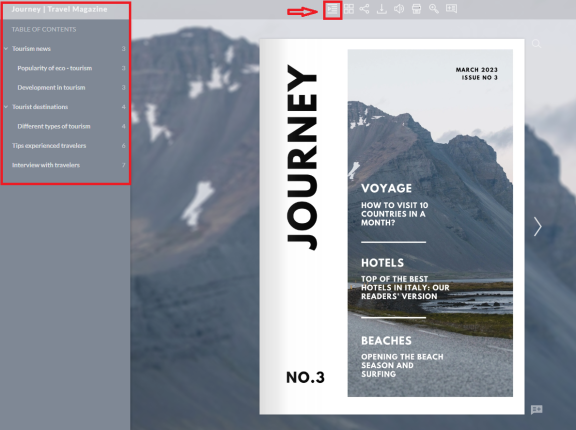
Tu pourrais aussi être intéressé par :
https://publuu.com/help/how-to-create-a-table-of-contents-in-adobe-acrobat/
https://publuu.com/help/how-to-add-a-table-of-contents-with-links/